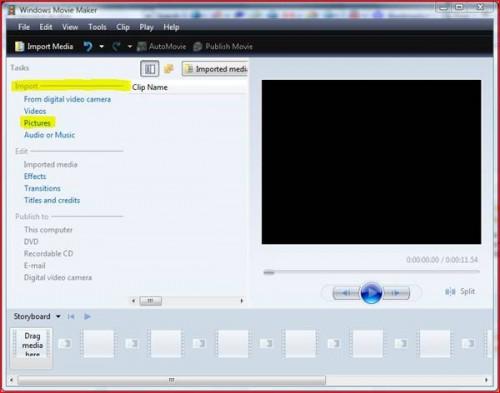Hvordan å sette sammen en lysbildefremvisning
Den rimelige natur dagens digitale kameraer og desktop publishing programvare gjør det enkelt for selv nybegynnere fotografer til å lage lysbildefremvisninger. Selv om du ikke tar bildene selv, lysbildefremvisninger kan gjøres ved hjelp av digitale bilder fra andre. Denne artikkelen vil forklare hvordan å sette sammen en lysbildefremvisning med digitale bilder og lydfiler.
Bruksanvisning
1 Flytt alt av digitale bilder og lydfiler som skal inkluderes i lysbildefremvisningen i en mappe for å gjøre det enklere å forberede lysbildefremvisningen.
2 Åpne "Windows Movie Maker" program. Klikk en gang på Windows "Start" -knappen, og deretter en gang på "Alle programmer" og velg "Windows Movie Maker".
Klikk én gang på "Pictures" under "Import" i "Task" området til venstre for Movie Maker-vinduet i Windows til å begynne å importere materialet for lysbildefremvisningen. Gjenta den samme prosessen for å importere lydfiler, men velg lenken "Audio eller Music", i stedet for "Pictures".
4 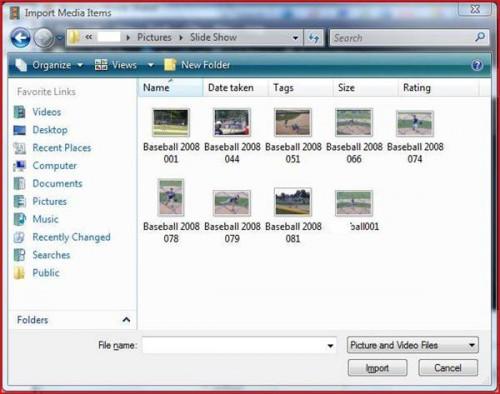
Velg mappen der du lagret materiale for lysbildefremvisning på "Importer medieelementer" -vinduet.
5 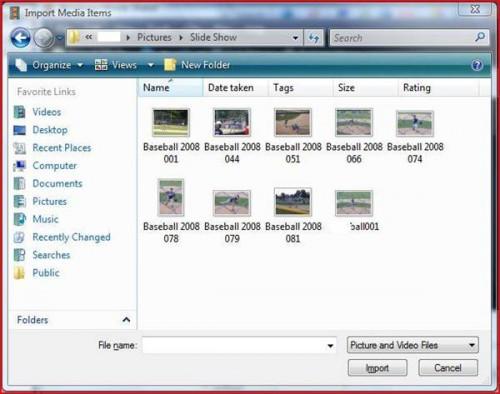
Klikk en gang på en fil som skal brukes for lysbildefremvisningen, og klikk én gang på "Import" knappen. For å utføre en gruppe import, klikk en gang på en fil, og deretter en gang på hver ekstra fil mens du holder nede "Control" -tasten (Ctrl). Klikk én gang på "Import" knappen når du er klar til å importere gruppen av filer.
6 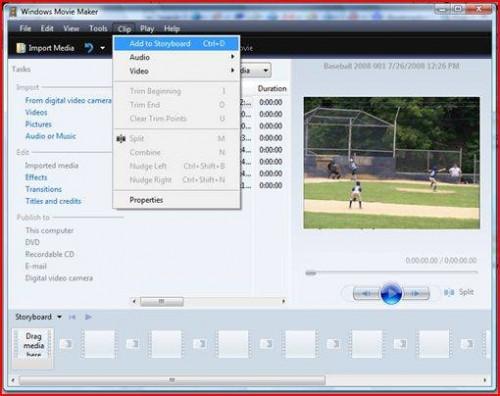
Flytt filene til "Storyboard" nederst i Movie Maker vinduet. Klikk en gang på en fil under "Clip Name" delen, deretter én gang på "Clip" drop down menyen og velg "Legg til dreiebok."
7 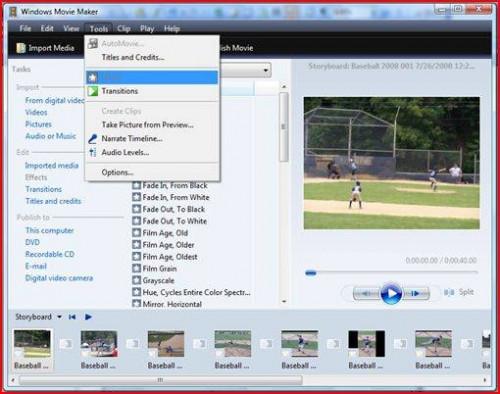
Endre måten hvert bilde vises i fremvisningen ved å velge "Effekter" fra "Verktøy" drop down menyen. Vær oppmerksom på at du ikke trenger å endre måten et bilde vises. Bildene kan bli stående i den opprinnelige form da de ble importert.
8 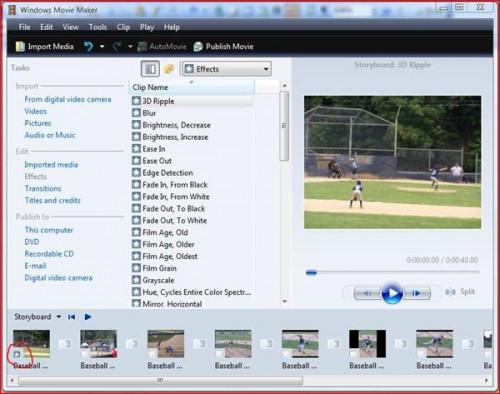
Legg effekten ved å klikke én gang på navnet på effekten, og dra det til det aktuelle bildet i dreieboken mens du holder nede museknappen. Legg merke til at bildet vil nå ha en stjerne på den. Effekter kan fjernes ved å høyreklikke en gang på stjernen, og velge "Fjern effekter." Gjenta dette trinnet for hvert bilde som du vil legge til en effekt.
9 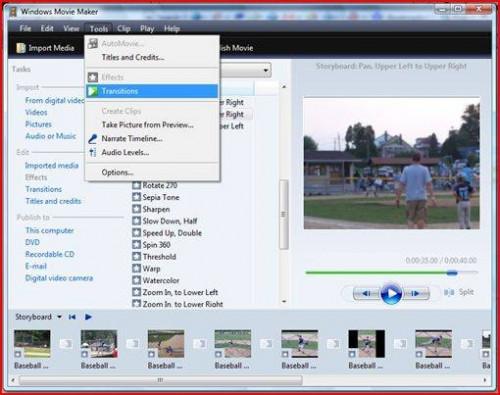
Endre overgangen mellom bildene ved å velge "Transitions" fra "Verktøy" drop down menyen. Overganger manipulere den måte på hvilken bildene beveger seg fra en til en annen. Etter noen "overgang", bildet vises som lastet ned. Igjen, vær oppmerksom på at du ikke trenger å justere overgangen.
10 Klikk en gang på den ønskede overgangen, hold museknappen nede og dra det til den rektangulære boksen mellom bildene som du ønsker å legge til overgangen. Du vil merke at boksen har en grønn design i det. Slik fjerner du en overgang, høyreklikk en gang på effekt og velg "Fjern". Gjenta denne prosessen for hvert bilde overført.
11 Dra en lydfil til bildet på "Storyboard" -delen, der du vil at sporet skal begynne. Sangen vil vises på en tidslinje, og du kan justere når det begynner og slutter ved å klikke på den høyre kanten av klippet og dra den til venstre eller høyre, som hensiktsmessig, mens du holder nede museknappen.
12 Lagre lysbildefremvisning med jevne mellomrom for å unngå å miste endringer. Klikk én gang på "File" drop down menyen og velg "Lagre som".
Hint
- Hvis du har en DVD-brenner og noen tomme DVD-plater, bør du vurdere å brenne lysbildefremvisningen for å dele med venner og familie.